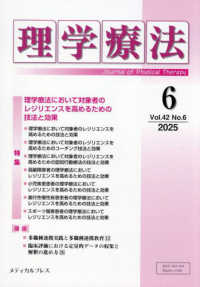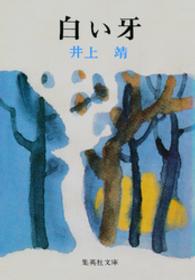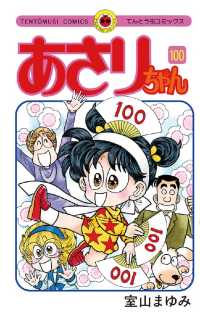出版社内容情報
1-2-3の本当の使い方を教えます。
旧バージョンやExcelとの互換性もきちんと解説!
データの入力方法から数式を使った表作成、表の装飾、印刷など基本
操作を、 1 つのサンプルを作りながら解説。また、1-2-3を使ったデ
ータベース作成、関数を 使った表作成など、知っておくと得をする
機能や、R5J・Excelとの互換性に関し ても丁寧に詳説。付録には、
旧バージョンから移行したユーザーに向けて、新機能 も紹介してい
ます。初心者から中級者まで満足できる1冊です。
目次
第1章 1-2-3 2000の世界へようこそ
1 1-2-3はこんなソフト <表計算ソフトとは>
2 1-2-3 2000にはこれが必要 <1-2-3 2000を使うのに必要なもの>
3 1-2-3 2000をインストールするには <1-2-3 2000のインストール>
第2章 1-2-3の基礎知識
4 1-2-3を起動するには <起動と終了>
5 これが1-2-3だ <画面の説明と機能>
6 ワークブックを知ろう <ワークブック、ワークシート、セル>
7 1-2-3を上手に動かそう <スマートアイコン、メニュー>
8 ワークブックファイルを保存するには <ファイルの保存方法>
9 ワークブックファイルを開くには <作成済みのファイルの開き方>
10 ワークブックファイルをコピーするには <ファイルのコピー、削除、移動> まとめ
第3章 データを入力する
11 文字や数値をセルに入力するには <データの入力と削除>
12 日付や時刻をセルに入力するには <日付と時刻のデータの入力>
13 日本語を入力するには <日本語のデータの入力>
14 データを修正するには <セルデータの編集>
15 新しい列や行を挿入するには <列・行の挿入>
16 いらない行や列を削除するには <列・行の削除>
17 連続データを入力するには <スマートフィルの使い方>
18 セルを移動するには <セルデータの移動>
19 セルのデータをコピーするには <セルデータのコピー>
20 計算をするには <基本的な式の入力>
まとめ・練習・解答
第4章 式の入力と式のコピー
21 セル番地を使って式を作るには <セル番地を使った式>
22 式をコピーするには <式のコピー>
23 セル番地がずれないように式をコピーするにはⅠ <相対番地・相対参照>
24 セル番地がずれないように式をコピーするにはⅡ <絶対番地・絶対参照の作り方>
25 シミュレーションするには <セル番地を使用した式の利用方法>
26 関数を使うには <@SUM関数の使い方>
まとめ・練習・解答
第5章 ワークシートを装飾する
27 金額に,(カンマ)を付けて表示するには <金額の表示形式の設定>
28 日付の表示形式を変更するには <日付の表示形式の設定>
29 文字の書体や大きさを変更するには <フォントの変更>
30 セルの幅や高さを変更するには <セルの幅や高さの変更>
31 均等割り付けや中央揃えにするには <文字の位置の設定>
32 セルに網掛けするには <セルの色の設定>
33 罫線を引くには <罫線の設定>
34 セルのスタイルを他のセルにコピーするには <形式を選択して貼り付け>
35 式のセルを壊さないように保護するには <セルデータの保護>
まとめ・練習・解答
第6章 ワークシートを印刷する
36 印刷イメージを確認するには <印刷プリビューの表示>
37 印刷するプリンタを確認するには <プリンタの設定>
38 用紙の向きや余白を変えるには <ページレイアウトの設定>
39 部署名や日付を付けて印刷するには <ヘッダーとフッターの設定>
40 印刷を開始するには <印刷の実行>
41 いつも同じ設定で印刷するには <名前付きページ設定>
まとめ・練習・解答
第7章 ワークブックで作業する
42 ワークシートを追加するには <ワークシートの追加>
43 ワークシートに名前を付けるには <ワークシート名の変更>
44 ワークシート間でデータをコピーするには <ワークシート間でのデータのコピー>
45 複数のワークシートへ一度に装飾するには <グループモードの使い方>
46 ワークシート間で計算するには <複数のワークシート間での計算方法>
47 ワークシートを移動するには <ワークシートの移動>
まとめ・練習・解答
第8章 グラフを作る
48 グラフを作成するには <グラフの作成>
49 グラフの種類を変更するには <グラフの種類の変更>
50 グラフにタイトルを付けるには <グラフタイトルの追加と装飾>
51 凡例の場所を変更するには <凡例の配置>
52 棒グラフの色を変えるには <データセットの装飾>
53 グラフの背景の色を変えるには <プロットエリアの装飾>
54 横軸の設定を変更するには <X軸の設定>
55 縦軸の設定を変更するには <Y軸の設定>
56 グラフにするデータを追加するには <データセットの追加方法>
57 グラフにセルの値を表示するには <データセットのラベル表示>
58 グラフを印刷するには <グラフの印刷>
まとめ・練習・解答
第9章 ワークシートをデータベースとして利用する
59 データベースを理解するには <データベースの基本構造>
60 特定のデータを検索したり、置き換えるには <ワークシートデータの検索と置換>
61 データを並び替えるには <ワークシートソート機能の使い方>
62 特定のデータを検索したり、抽出するには <データベースの問合せ>
63 データベースを修正するには <レコードの編集方法>
64 データを追加するには <レコードの新規追加>
65 データベースを集計するには <ダイナミッククロス集計機能の使い方>
66 住所録を作るには <郵便番号アドインの設定>
67 郵便番号から住所を入力するには <アドインを使った住所変換>
68 宛名ラベルを印刷するには <宛名ラベル機能の使い方>
まとめ・練習・解答
第10章 関数を使いこなす
69 四捨五入や、切り捨て・切り上げ計算をするには <数値を丸める関数の使い方>
70 コードなどを指定して一覧表からデータを取り出すには <@VLOOKUP関数>
71 条件によってセルの内容を変えるには <@IF関数>
72 日付の計算をするには <カレンダー関数の使い方>
73 平均やデータの個数を求めるには <統計関数の使い方>
74 特定のデータだけ合計するにはⅠ <@SUMIF関数>
75 特定のデータだけ合計するにはⅡ <@DSUM関数>
76 小計を合計するには <@SUBTOTAL関数と@GRANDTOTAL関数>
まとめ・練習・解答
第11章 知っておくと便利な機能
77 大きな表で特定の列や行を表示するには <表題の設定>
78 ワークシートの離れた範囲を一度に表示するには <ワークシートウィンドウの分割>
79 大きな表を縮小して表示するには <画面表示のプロパティの変更>
80 いつも使うフォルダや作業環境を設定するには <1-2-3の作業環境の変更>
81 古いバージョンのファイルを開くには <旧バージョンのファイルの開き方>
82 1-2-3 R5Jと同じように操作するには <1-2-3 R5J互換メニューの表示>
83 Excelのファイルを開くには <Excelブックファイルの開き方>
84 Excelと同じように操作するには <Excel互換メニューの表示>
85 ひな型を利用して帳票を作成するには <ひな型の使い方>
86 セルにふりがなを自動入力するには <ふりがなの自動入力>
87 日本語入力を自動的に切り替えるには <IMEの自動切り替え設定>
付録 1-2-3 R5J以降に追加された主な機能
用語集